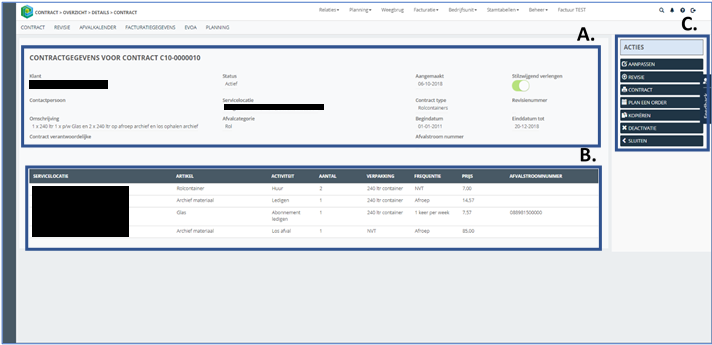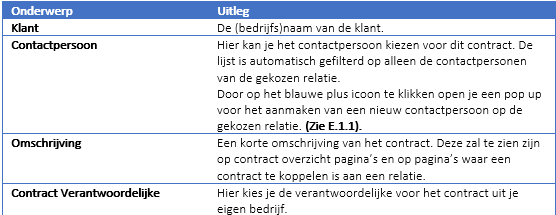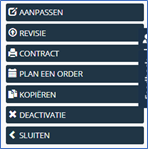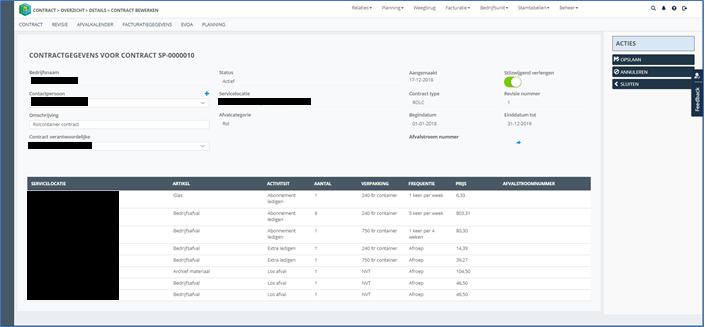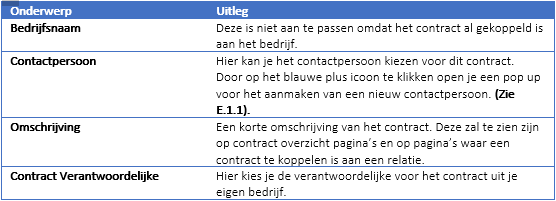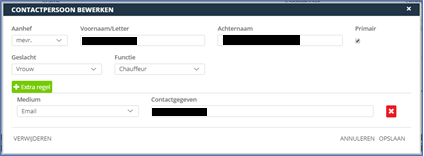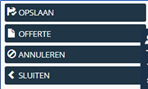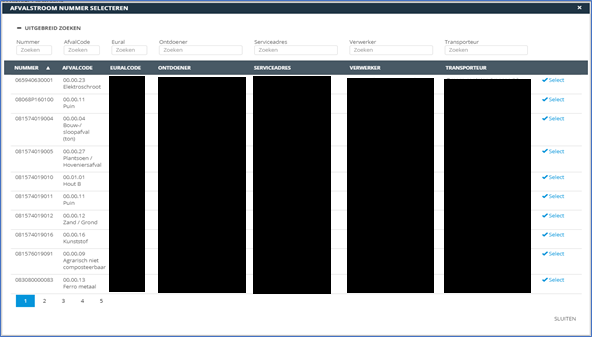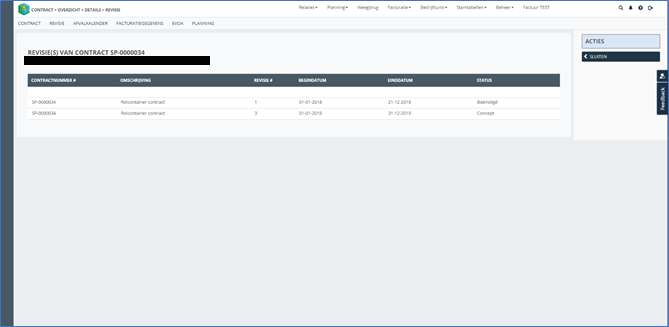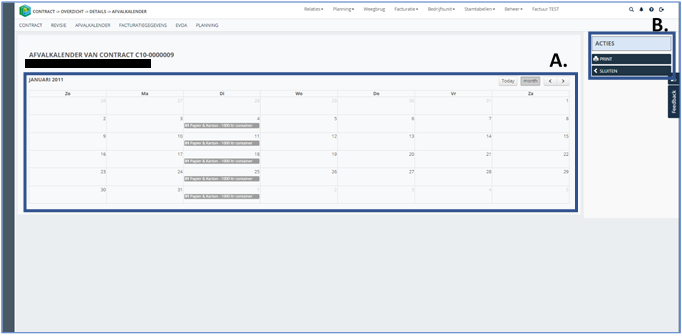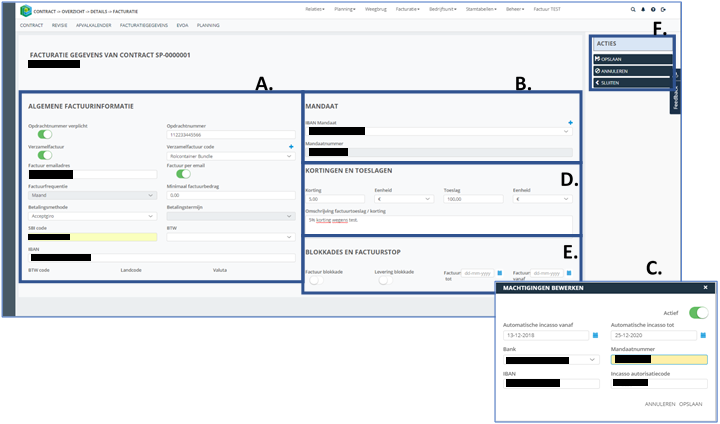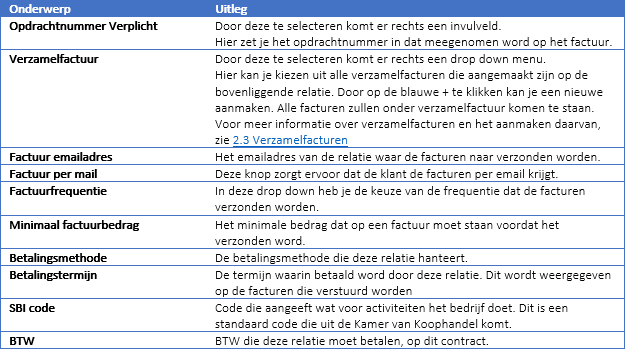Contracten: verschil tussen versies
| Regel 98: | Regel 98: | ||
'''C. Nieuw mandaat aanmaken.''' | '''C. Nieuw mandaat aanmaken.''' | ||
| + | |||
| + | [[Bestand:Actief, automatische incasso.png|omkaderd|gecentreerd]] | ||
| + | |||
| + | D. Kortingen en toeslagen | ||
Versie van 12 dec 2019 om 10:06
2.2.2.1 Contract
Als je de details pagina opent van een contract krijg je een divers aantal acties aan de rechterkant.
A. Een overzicht van alle contractgegevens van dit contract. Hier is nog niks aan te passen. Voor het aanpassen zie E.
B. De toegevoegde servicelocaties van dit contract.
C.
- Aanpassen: Ga naar het aanpas scherm om dit contract te wijzigen. Afhankelijk van de status van het contract kan je diverse velden aanpassen. Deze knop is alleen zichtbaar als het contract één van de volgende statussen heeft: ‘Concept’, ‘Offerte’ of ‘Actief’ (Zie E).
- Revisie: Maak een nieuwe revisie voor dit contract en laat het huidige contract in deze wijze staan. Deze knop is alleen zichtbaar als het contract de status ‘Actief’ heeft.
- Contract: Print het contract met alle huidige gegevens. Deze knop is alleen zichtbaar als het contract de status ‘Actief’ heeft.
- Activeren: Activeer het contract. Deze knop is alleen zichtbaar als het contract de status ‘Offerte’ heeft. Na deze actie zal het contract actief worden of ingepland dienen te worden (afhankelijk van welke contract items dit contract bevat)
- Plan een order: Plan een nieuwe order voor dit contract. (Zie D). Deze knop is alleen zichtbaar als het contract de status ‘Actief’ heeft.
- Print Offerte: laat mogelijkheden zien om een offerte te printen. Deze knop is alleen zichtbaar als het contract de status ‘Offerte’ heeft.
- Kopiëren: Kopieer de niet relatie gegevens van een contract en kopieert deze naar een nieuw contract. De gegevens die blijven staan zijn: Omschrijvingen, Afval categorieën, Contract types, en alle contract items.
- Deactivatie: Deactiveer dit contract en zet de status op ‘beëindigd’. (Zie E). Deze knop is alleen zichtbaar als het contract de status ‘Actief’ heeft.
- Sluiten: Sluit het huidige scherm en keer terug naar het overzicht scherm.
E. Het aanpasscherm voor een contract.
E.1
E.1.1 Bij het aanmaken van een nieuw contactpersoon heb je de mogelijkheid om deze primair te maken. Door deze keuze te maken word dit persoon de primaire contactpersoon van het gekozen bedrijf en automatisch voorgeselecteerd bij het aanmaken van een nieuw contract op deze relatie. Er kant altijd maar 1 primair contact persoon zijn. Wanneer je aangeeft dat het nieuw aan te maken contact persoon primair is, dan zal de (eventuele) oude primaire contactpersoon een ‘normaal’ contactpersoon worden.
E.2 Stilzwijgend verlengen: Deze optie zorgt ervoor dat het contract stilzwijgend wordt verlengt zonder dat het overlegt hoeft te worden met de klant. Een organisatie instelling bepaald hoeveel maanden van tevoren een contract stilzwijgend wordt verlengt. Voor meer informatie over deze organisatie instelling, zie 7.2.3 Contract & Facturatie instellingen.
E.3
- Opslaan: Sla alle aangepaste gegevens op en keer terug naar de details pagina.
- Alleen zichtbaar als het contract niet de status “in te plannen” of “concept” heeft.
- Activeren: Activeer het contract. Door deze aan te klikken zal het contract beginnen met aflopen en de facturen verstuurd worden op de dagen dat dit zou gebeuren.
- Alleen zichtbaar als het contract de status “Offerte” heeft.
- Annuleren: Annuleer wijzigingen en keer terug naar de details pagina.
- Sluiten: Annuleer alle wijzigingen en keer terug naar overzicht van contracten.
E.4 Bij het selecteren van een Afvalstroomnummer op Contract (Header) niveau, zullen alle onderliggende contract items hetzelfde afvalstroomnummer krijgen. Na het klikken op de blauwe pijl zal je een overzicht krijgen van mogelijke afvalstroomnummer voor dit contract. De volgende automatische filter zit op deze functie:
- Je ziet alleen de afvalstroomnummers welke het kenmerk ‘Route Inzameling’ hebben
én
- Je ziet alleen de afvalstroomnummers waarvan deze relatie de ontdoener is
- Door aan de rechterkant op “Select” te klikken voeg je dit afvalstroomnummer toe. Voor meer informatie over afvalstroomnummers, zie 3.2.2 Afvalstroomnummer Details
E5. Een lijst van alle contractitems en de servicelocatie waar ze gehaald worden. In deze lijst zie je ook de kosten per contract item, de aantal keren dat het opgehaald word bij de klant en meer. Door op een contractitem te klikken krijg je een detail pagina over deze specifieke item. Deze gegevens zijn alleen in te zien en niet aan te passen als het contract al geaccepteerd is. Als je wijzigingen zou willen doorvoeren zal er een revisie aangemaakt moeten worden.
2.2.2.2 Revisie
Op deze pagina zie je alle revisies van het contract. Door te klikken op een revisie word je naar een pagina geleid met de contract details.
2.2.2.3 Afvalkalender
Een overzicht van de geplande taken in dit contract.
A. Een overzicht van alle ingeplande items van deze maand.
Door rechts bovenin op één van de twee pijlen te klikken is het mogelijk om tussen maanden te wisselen.
B. Print: Opent een pagina met het jaar overzicht om te printen.
Sluiten: Sluit de pagina en keer terug naar het contracten overzicht.
2.2.2.4 Facturatie gegevens De facturatie gegevens van het huidige contract.
A. Algemene Factuurinformatie
B. Mandaat gegevens
C. Nieuw mandaat aanmaken.
D. Kortingen en toeslagen